Windowsの更新は、Microsoftによって日常的に展開され、ソフトウェアとOSを更新します。 Microsoftは、既知のセキュリティの脆弱性、バグ、その他の問題を修正するために、メンテナンスサービスの一部としてパッチと修正を定期的にリリースします。これらのWindows 10の更新は必須であり、Windows PCが最新のセキュリティパッチを実行していることを確認するために自動的にインストールされます。ユーザーは、これらの強制的な更新に対するコマンドが少なく、多くの場合、アップデートとパッチを手動で設定することを好みます。
多くのユーザーは、自動更新に不満を抱いており、アップデートを自動的にインストールするルーチンワークフローを妨げます。システムが面倒な更新パッチをインストールすると、さらに迷惑です。特定の時間のために更新サービスのインストールを延期するには、メーター接続を使用するか、グループポリシーエディターを使用して、重要な営業時間中に強力な更新を停止する必要があります。強制的な更新を延期するために利用可能なすべてのソリューションのうち、Windows 10を強制的に更新するのを防ぐための唯一の簡単な方法は、呼ばれるアプリケーションプログラムを使用することです。キルアップデート。手動でできますがWindowsの更新をオフにします、このアプリケーションは物事を簡単にします。
キルアップデートアプリケーションプログラムは、ユーザーがシステムにログインするとすぐにロードされます。このプログラムは、Windowsアップデートサービスパッチとパックを10秒ごとにスキャンします。更新サービスが利用可能な場合、Kill-Updateプログラムは更新サービスを自動的に無効にします。ユーザーは、このアプリケーションの助けを借りてWindowsシステムのアップグレードを防ぐことができ、システムが無料でアップグレードの準備が整ったときはいつでもアプリケーションプログラムを手動で無効にすることもできます。
この記事では、WindowsシステムでKill-Updateプログラムを使用して、Windows 10の更新を防ぐ方法と、プログラムを無効にして便利な時間中にWindowsを手動でアップグレードする方法について説明します。
Kill-Updateを使用して、Windows 10が自動的に更新されないようにします
Kill-Updateは、Windows 10の更新を防ぐのに役立つ無料のプログラムです。タイミングを制御し、クリックしてツールを無効にすることで、営業時間にWindows 10を手動で更新できます。
キルアップデートアプリケーションをダウンロードしてくださいギルブプログラムを管理者として実行します。 Kill-Updateアイコンがタスクバーに表示されます。
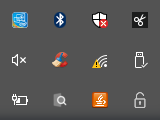
を右クリックしますキルアップデートアイコンオプションを確認してください起動時にロードしますユーザーがログインするとすぐにアプリケーションをロードします。
次に、オプションを確認してくださいロックされていますWindowsのアップグレードを防ぐため。
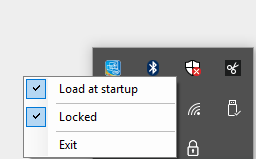
プログラムを閉じるには、クリックしてください出口タスクバーのキルアップデートアイコンのオプション。
Kill-Updateを無効にして、Windows 10を更新します
ユーザーは、システムが無料でアップグレードの準備が整ったときはいつでも、アプリケーションプログラムを手動で無効にできます。
を右クリックしますキルアップデートアイコンそしてチェックを解除します言うオプションロックされています。
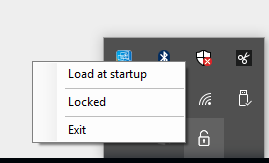
に移動しますWindows設定そして、行きます更新とセキュリティ。
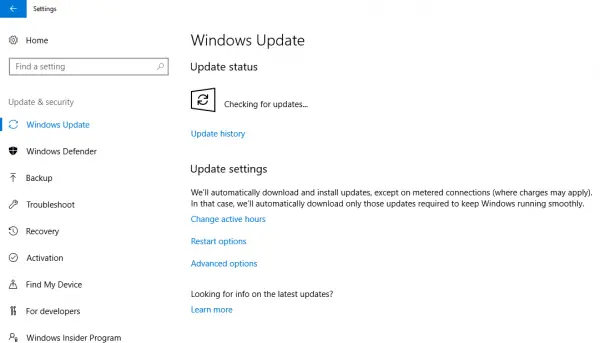
コンピューターにインストールするための最新の更新を確認してください。
それだけです。
もっとありますWindowsの更新をブロックするための無料ツールここにリストされています。






